Ouverture automatique des applications lorsque vous vous connectez àGnome Shell est un excellent moyen de configurer votre espace de travail à l’avance. Le moyen le plus simple de lancer automatiquement des programmes sur Gnome Shell consiste à utiliser l'application Tweaks.
Dans ce guide, nous verrons comment installer l'application Gnome Tweaks afin de configurer facilement le démarrage automatique d'un programme. Commençons!
Programmes de démarrage automatique via interface graphique
L’application Tweaks n’est pas installée par défaut surpratiquement aucune distribution Linux axée sur le shell Gnome, car la plupart des responsables de la distribution préféreraient que les utilisateurs ne modifient pas les paramètres par défaut du bureau. Pour cette raison, vous devrez installer l’application avant de continuer avec ce guide.
Installez Tweaks
L'installation de l'application Tweaks est assez simplesur une majorité de distributions Linux. Mieux encore, en raison de la popularité de Gnome auprès des utilisateurs de Linux, même les systèmes d’exploitation peu connus et relativement inconnus l’ont dans leurs référentiels de logiciels. Pour le faire fonctionner, lancez une session de terminal en appuyant sur Ctrl + Alt + T sur le clavier. À partir de là, suivez les instructions de la ligne de commande correspondant à votre système d'exploitation.
Ubuntu
sudo apt install gnome-tweak-tool
Debian
sudo apt-get install gnome-tweak-tool
Arch Linux
sudo pacman -S gnome-tweak-tool
Feutre
Fedora Linux est l’un des rares systèmes d'exploitation Linuxsystèmes livrés avec une expérience complète de Gnome, il est donc probable que l’application Tweaks soit pré-installée. Cela dit, si vous devez le faire fonctionner, c’est juste un Dnf commander loin.
sudo dnf install gnome-tweak-tool
OpenSUSE
sudo zypper install gnome-tweak-tool
Linux générique
Comme indiqué précédemment, Gnome est l’un des logiciels les plus utilisés.Les environnements de bureau Linux existants, de sorte que même sur des distributions moins connues, il ne devrait pas y avoir de problème pour que Tweak soit opérationnel. Si, pour une raison quelconque, vous rencontrez des problèmes, lancez un terminal et recherchez les «modifications gnome». Installez-le ensuite de la même manière que vous installeriez le logiciel sur votre système d'exploitation.
Programmes de démarrage
Avec l'application Tweaks opérationnelle sur votre système d'exploitation Linux, il est temps de créer une entrée de démarrage sur Gnome Shell. Pour ce faire, appuyez sur Gagner sur le clavier. Ensuite, tapez «Tweaks». Cliquez sur l'icône avec l'étiquette «Tweaks» pour ouvrir l'application. À partir de là, recherchez «Applications de démarrage» sur le côté gauche et cliquez dessus avec la souris.
Dans la zone «Applications de démarrage» de Tweaks, cliquez sur le signe +. Cela fera apparaître un menu de sélecteur.

À l'aide du menu du sélecteur, parcourezapplications (celles en cours d’exécution apparaissent en premier) et cliquez dessus avec la souris pour sélectionner. Après avoir fait votre choix, cliquez sur le bouton “Ajouter” pour créer une nouvelle entrée de démarrage pour le programme. N'oubliez pas que vous devez recommencer ce processus pour chaque application que vous souhaitez lancer automatiquement au démarrage.
Vous avez ajouté des applications de démarrage à Gnome? Fermer Tweaks pour finir.
Suppression du démarrage automatique du programme
Supprimer une entrée de démarrage dans Gnome Shell est aussi simple que l’ajouter. Pour ce faire, assurez-vous que l'application Tweaks est ouverte. Une fois ouvert, dirigez-vous vers «Applications de démarrage».
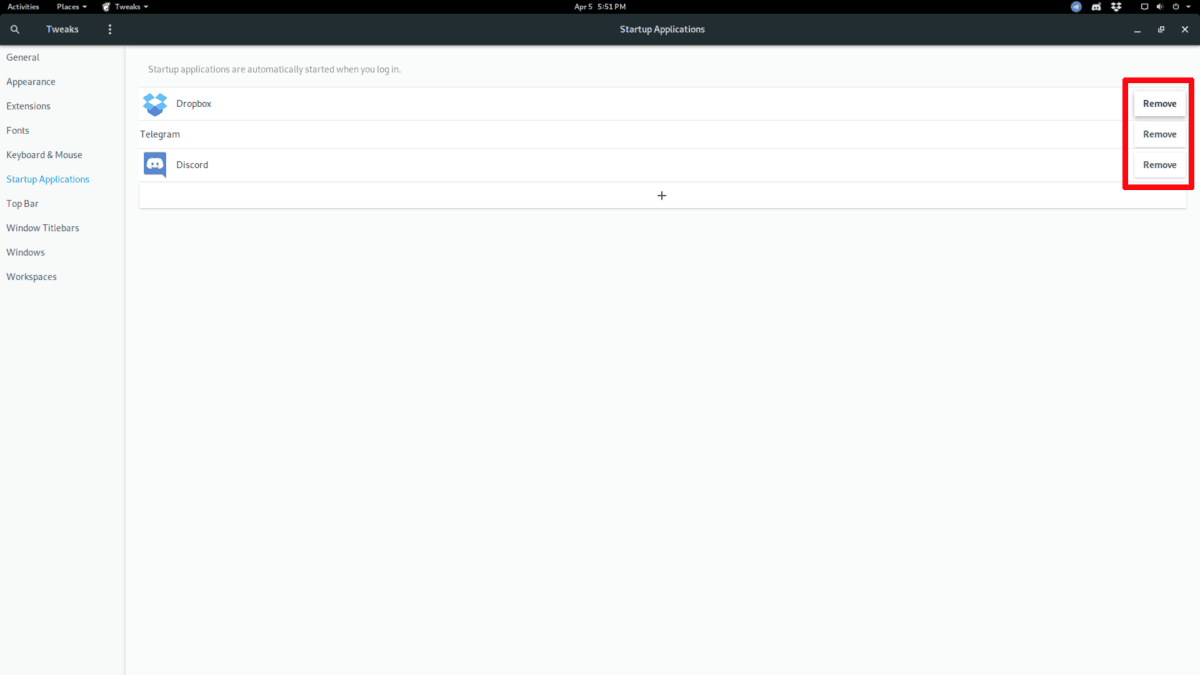
Dans la zone «Applications de démarrage» de Tweaks,Recherchez l'application que vous souhaitez arrêter de démarrer automatiquement dans la liste. Cliquez ensuite sur le bouton «Supprimer» pour le supprimer de la liste. Répétez cette procédure pour chaque application que vous souhaitez empêcher de se lancer automatiquement lors de la connexion.
Lorsque vous avez terminé de supprimer les entrées de démarrage, fermez l'application Tweaks. Les paramètres devraient s'appliquer automatiquement.
Programmes de démarrage automatique via terminal
L'application Tweaks n'est pas le seul moyen de créer des entrées de démarrage dans Gnome Shell. Si vous préférez le terminal, vous pouvez effectuer des entrées dans le dossier «~ / .config / autostart /» à l’aide de la touche cp commander.
Pour créer une entrée de démarrage à partir de la ligne de commande, vous devez déplacer le terminal du répertoire de base (~) vers le dossier «/ usr / share / applications /».
cd /usr/share/applications/
Exécuter le ls commande et consultez la liste des raccourcis d’application du répertoire.
ls
Vous ne trouvez pas le programme souhaité dans la liste des fichiers à l’écran? Combiner les ls commande avec grep pour réduire la liste.
ls | grep "programname"
Prenez le programme que vous souhaitez démarrer automatiquement dans la liste et branchez-le sur le cp commande ci-dessous pour créer une nouvelle entrée de démarrage.
mkdir -p ~/.config/autostart/ cp programname.desktop ~/.config/autostart/
Après avoir créé une nouvelle entrée de démarrage dans le dossier de démarrage automatique, mettez à jour les autorisations du fichier, afin que Gnome Shell puisse interagir correctement avec elle.
sudo chmod +x ~/.config/autostart/programname.desktop
Répétez ce processus autant de fois que vous le souhaitez pour créer autant d’entrées de démarrage que vous le souhaitez.
Suppression des programmes à démarrage automatique via un terminal
Pour supprimer une entrée de démarrage du terminal dans Gnome Shell, déplacez la ligne de commande dans le dossier de démarrage automatique à l'aide de la commande CD commande ci-dessous.
cd ~/.config/autostart
Ensuite, lancez le ls commande et examinez les entrées de démarrage du dossier.
ls
Copiez les noms des programmes que vous souhaitez empêcher de démarrer automatiquement en les branchant sur le rm commande ci-dessous.
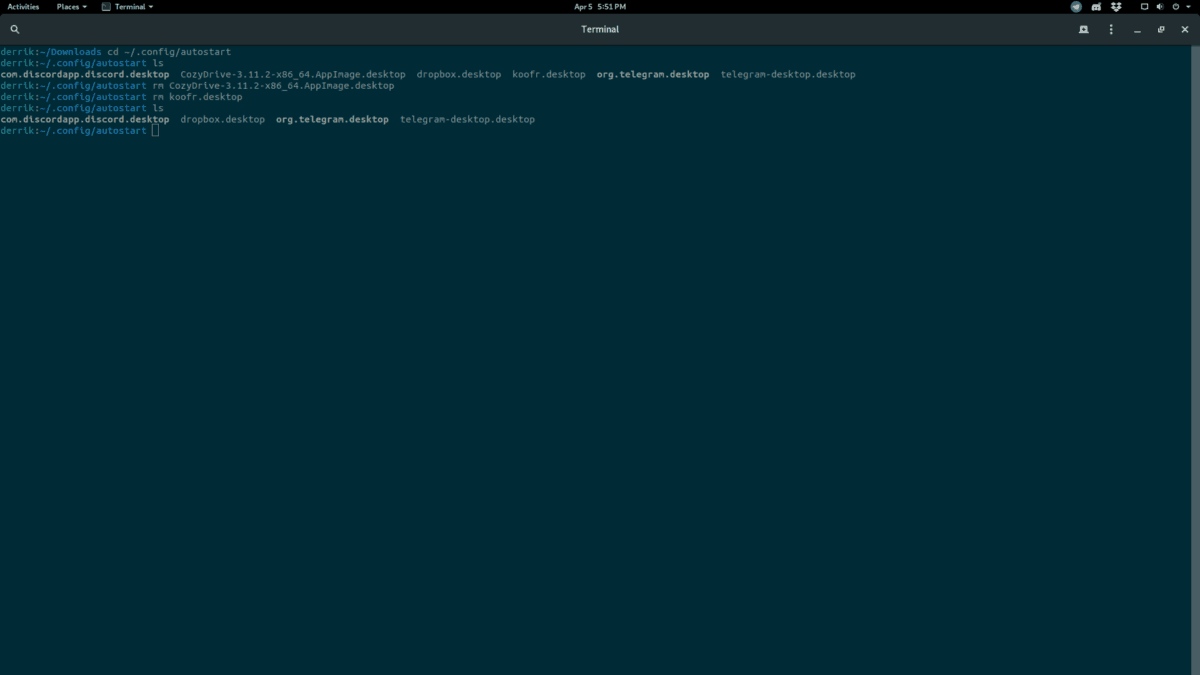
rm programname.desktop</ p>













commentaires